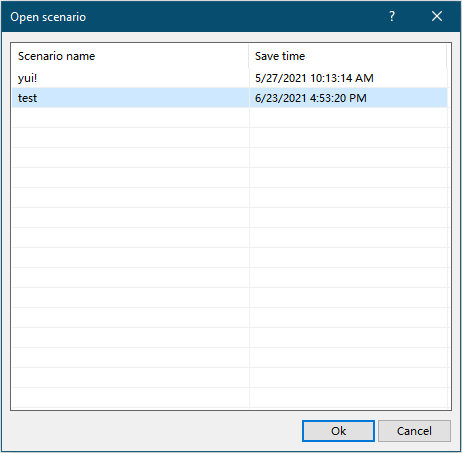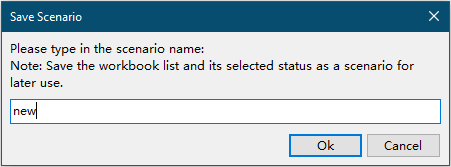여러 Excel 통합 문서를 한 번에 암호로 쉽게 보호
Kutools for Excel
300개 이상의 기능로 엑셀 강화
강력한 기능들
일반적으로 동일한 암호를 사용하여 폴더 내 여러 통합 문서를 VBA 코드를 실행하여 한 번에 보호할 수 있습니다. 여기서는 Kutools for Excel의 워크북 암호화 기능을 강력히 추천합니다. 이 기능은 현재 장치 또는 OneDrive에 저장된 동일하거나 다른 폴더에 있는 일괄 통합 문서를 동시에 동일한 암호로 암호화하는 데 도움이 됩니다.
동일한 암호를 사용하여 여러 Excel 통합 문서를 한 번에 쉽게 보호
다음 단계에서는 워크북 암호화 기능이 동일한 암호를 사용하여 여러 통합 문서를 동시에 보호하는 방법을 보여줍니다.
1. Kutools Plus > 워크북 암호화 > 워크북 암호화를 클릭합니다.
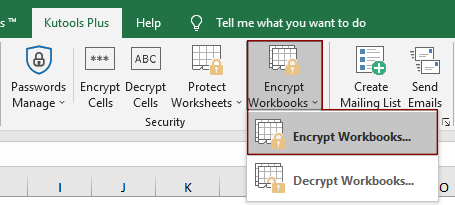
2. 그런 다음 Kutools for Excel 대화 상자가 나타나며, 확인 버튼을 클릭합니다.
참고: 통합 문서를 보호하기 전에 오류가 발생하지 않도록 통합 문서가 닫혀 있는지 확인하세요.

3. 열리는 워크북 암호화 대화 상자에서 다음과 같이 설정해야 합니다.
- 파일: 이 옵션을 선택하여 파일 선택 창을 열고 보호하려는 통합 문서를 선택합니다.
- 폴더: 이 옵션을 선택하여 폴더 선택 창을 열고 한 번에 보호하려는 통합 문서가 포함된 폴더를 선택합니다.
- OneDrive 파일: 이 옵션을 선택하고 특정 OneDrive 계정에서 보호하려는 통합 문서를 선택합니다.
- OneDrive 폴더: 이 옵션을 선택하고 특정 OneDrive 계정에서 한 번에 보호하려는 통합 문서가 포함된 폴더를 선택합니다.
참고: OneDrive 파일 및 OneDrive 폴더 옵션은 Excel 2013 및 이후 버전에서만 지원됩니다.


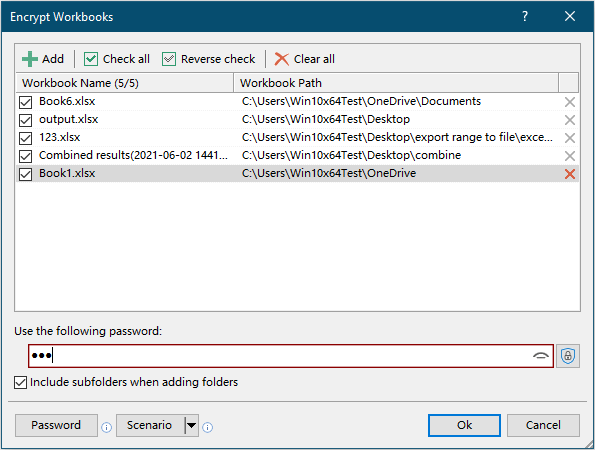
4. 그런 다음 성공적으로 암호화된 통합 문서 수를 알려주는 대화 상자가 나타납니다. 확인을 클릭하여 닫습니다.
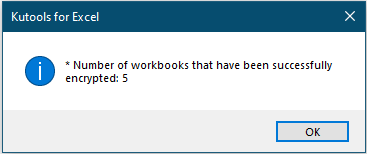
5. 그런 다음 시나리오 저장 여부를 묻는 또 다른 대화 상자가 나타납니다. 현재 통합 문서 구성을 시나리오로 저장하려면 예를 클릭하고 그렇지 않으면 아니요를 클릭하여 작업을 완료합니다.
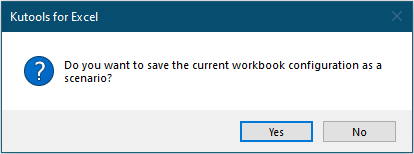
6. 예 버튼을 클릭하면 시나리오 저장 대화 상자가 열립니다. 시나리오 이름을 입력하고 확인 버튼을 클릭해야 합니다.
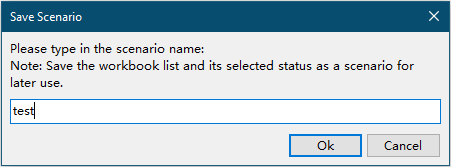
이제 선택한 모든 통합 문서가 동일한 암호로 한 번에 보호됩니다.
팁:

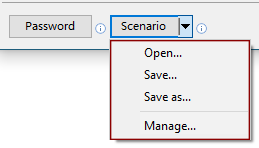
- 열기: 바로 시나리오 열기 대화 상자를 엽니다. 저장된 모든 시나리오는 이 대화 상자에 저장됩니다. 시나리오를 선택하고 확인 을 클릭하면 열립니다.
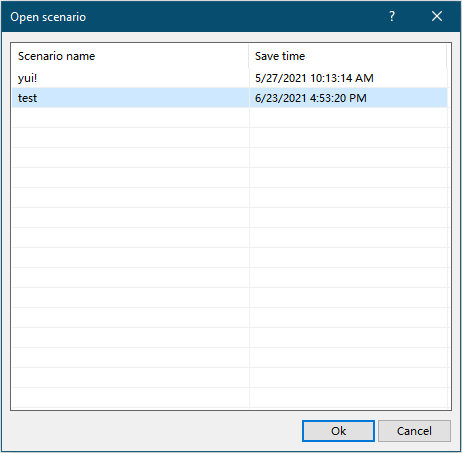
- 저장: 이 옵션은 현재 통합 문서 구조를 시나리오로 저장하는 데 도움이 됩니다. 이 옵션을 클릭하여 시나리오 저장 대화 상자를 열고 시나리오 이름을 입력한 다음 확인.
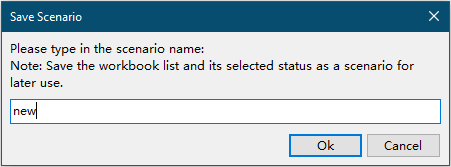
- 다른 이름으로 저장: 이 옵션은 현재 시나리오를 새 시나리오로 저장하는 데 도움이 됩니다.
- 관리: 이 옵션을 클릭하여 시나리오 관리 대화 상자를 엽니다. 대화 상자에서 필요에 따라 저장된 시나리오의 이름을 바꾸거나 삭제하고 정렬할 수 있습니다.

데모: 여러 Excel 통합 문서를 한 번에 암호로 쉽게 보호
추천 생산성 도구
Office Tab: Microsoft Office에서 Chrome, Firefox 및 새로운 Edge 브라우저처럼 편리한 탭을 사용하세요. 탭을 통해 문서 간에 쉽게 전환할 수 있으며, 창이 복잡하게 배열되지 않습니다. 더 알아보기...
Kutools for Outlook: Kutools for Outlook은 Microsoft Outlook 2010–2024 (및 이후 버전)과 Microsoft 365에서 사용할 수 있는 100개 이상의 강력한 기능을 제공하여 이메일 관리를 단순화하고 생산성을 향상시킵니다. 더 알아보기...
Kutools for Excel
Kutools for Excel은 Excel 2010 – 2024 및 Microsoft 365에서 작업을 간소화하는 300개 이상의 고급 기능을 제공합니다. 위에 언급된 기능은 시간을 절약해주는 다양한 도구 중 하나일 뿐입니다.